
Zawartość
- Weź film w zwolnionym tempie
- Verizon iPhone 5s działa również w AT&T
- Użyj Touch ID z więcej niż 5 palcami
- Zrób 10 zdjęć na sekundę w trybie serii
- Unikaj nadmiaru danych
- Użyj lampy błyskowej podczas nagrywania filmu
- Ciesz się bezpłatnymi aplikacjami biurowymi
- Użyj klawiatury, aby zwiększyć produktywność
- Zoom podczas nagrywania wideo
- Rób zakupy w App Store palcem
- Użyj procesora M7 do inteligentniejszych aplikacji
- Dodaj klawiaturę Emoji
- Uczyń tekst łatwiejszym do odczytania
- Zastosuj filtry do zdjęć podczas robienia zdjęć
- Użyj Flasha lub Powiadomień
IPhone 5s to najnowszy iPhone firmy Apple z wieloma wspaniałymi funkcjami, które wyróżniają go na tle konkurencji, w tym innych iPhone'ów. Spędziliśmy ostatnie sześć miesięcy na wybieraniu najlepszych ukrytych funkcji iPhone'a 5s oraz porad i wskazówek dotyczących iPhone'a 5s, aby pomóc użytkownikom w pełni wykorzystać możliwości iPhone'a 5s bez wydawania większej ilości gotówki.
IPhone 5s jest nadal bardzo nowym urządzeniem, więc istnieje wiele ukrytych funkcji, o których przeciętny użytkownik lub właściciel iPhone'a po raz pierwszy nie będzie wiedział.
Dzięki tej liście ukrytych funkcji iPhone'a 5s możesz zrobić więcej na iPhonie 5s, czekając na jailbreak IOS 7 i Apple doda nowe funkcje.
Chociaż nie musisz nic kupować, aby korzystać z tych funkcji, mamy listę najlepszych akcesoriów do iPhone'a 5s i najlepszych etui do iPhone'a 5s, które pomogą Ci zrobić jeszcze więcej i ochronią iPhone'a 5s przed upadkami i uderzeniami.
Dobra wiadomość na temat tych ukrytych funkcji iPhone'a 5s jest taka, że nie musisz wprowadzać ukrytego kodu ani płacić za specjalny dostęp, aby z nich korzystać (z wyjątkiem jednego). Apple zawiera wszystkie te funkcje iPhone'a 5s po wyjęciu z pudełka, a nawet wspomina o niektórych w witrynie internetowej iPhone'a 5s, ale wielu użytkowników nie wie o wszystkim, do czego jest zdolny ich nowy iPhone 5s.
Przeczytaj: Poradniki dotyczące iOS 7: jak najlepiej wykorzystać iOS 7
Omówimy tutaj kilka funkcji iOS 7, bez których nikt nie powinien być pozbawiony, ale jeśli chcesz więcej, sprawdź 25 ukrytych funkcji iOS 7. Niektóre z tych funkcji będą działać tylko na iPhonie 5s, w szczególności na aparacie i niektórych elementach fitness, ale inne będą działać na iPhone 5c i iPhone 5, a także na starszych urządzeniach w pewnym zakresie. Dołożymy wszelkich starań, aby sprawdzić, które z nich będą działać na innych iPhone'ach.
Oto 15 ukrytych funkcji iPhone'a 5s, które pomogą Ci w pełni wykorzystać możliwości iPhone'a.
Weź film w zwolnionym tempie
IPhone 5s może nagrywać filmy w zwolnionym tempie, co oznacza, że będziesz oglądać wiele filmów w zwolnionym tempie na Facebooku i YouTube.
Apple dodaje tę funkcję jako jeszcze jedno przesunięcie w lewo podczas nagrywania wideo. Filmy w zwolnionym tempie są nagrywane w rozdzielczości 720p zamiast 1080p, ale to więcej niż wystarczające do udostępnienia.
Przeczytaj: Jak robić filmy w zwolnionym tempie na telefonie iPhone 5s
Dzięki tej nowej funkcji iPhone'a 5s użytkownicy mogą również wybrać, kiedy spowolnić wideo. Chociaż nie ma sposobu na spowolnienie wielu części tego samego wideo, użytkownicy mogą przesuwać suwaki, aby ustawić czas w zwolnionym tempie do idealnego momentu.
Verizon iPhone 5s działa również w AT&T
Verizon iPhone 5s może również działać na AT&T od razu po wyjęciu z pudełka, nawet dzięki umowie Verizon nie ma gwarancji, że będzie działać w innych sieciach bezprzewodowych.
Jeśli masz wiele telefonów lub musisz przejść z Verizon na usługę przedpłaconą działającą w sieci AT&T, taką jak Straight Talk, ten przydatny sekret pomoże Ci uniknąć kupowania nowego telefonu lub płacenia opłat za roaming.
Przeczytaj: Używaj iPhone'a Verizon 5s w sieci AT&T
Z niecierpliwością czekamy na to, gdy absolutnie musimy jednocześnie wykonywać połączenia i surfować po Internecie. Nie wszyscy będą korzystać z tej ukrytej funkcji, ale dla wielu jest ona świetna.
Użyj Touch ID z więcej niż 5 palcami
Domyślnie Apple umożliwia użytkownikom zarejestrowanie tylko pięciu palców za pomocą czytnika linii papilarnych Touch ID w telefonie iPhone 5s, ale użytkownicy mogą obejść ten problem przy użyciu niewielkiej sztuczki.
Po prostu używając każdego palca dłoni, możesz nauczyć iPhone'a 5s akceptować więcej niż pięć palców do odblokowania iPhone'a. Korzystanie z tej metody może zmniejszyć dokładność, więc jeśli potrzebujesz tylko pięciu palców, trzymaj się podstawowej konfiguracji Touch ID.
https://www.youtube.com/watch?feature=player_embedded&v=3Qasx0NUDRw
Użytkownicy mogą również użyć nosa lub smoczka do odblokowania iPhone'a po odpowiednim przeszkoleniu, a niektóre koty i psy mogą go również odblokować, jeśli czujnik jest przyuczony do poduszek łap.
Zrób 10 zdjęć na sekundę w trybie serii
IPhone 5s zawiera tryb zdjęć seryjnych w aplikacji aparatu iOS 7, który jest w stanie wykonać 10 zdjęć na sekundę.

Zrób 10 zdjęć na sekundę za pomocą iPhone'a 5s.
Aby to zrobić, po prostu przytrzymaj migawkę na ekranie lub przycisk głośności, a zdjęcia będą robione, aż przestaniesz naciskać. Wykonanie 30 lub 40 zdjęć za jednym szybkim naciśnięciem jest niezwykle łatwe, co oznacza, że prawdopodobnie zrobisz idealne zdjęcie kogoś w akcji, ściętego wyglądu zwierzaka lub bezzębnego uśmiechu dziecka.
Procesor iPhone'a 5s pomaga zidentyfikować najlepsze i chociaż nie wprawia ich w ruch, użytkownicy mogą z łatwością wybierać więcej ulubionych i udostępniać je. Kamera również grupuje je razem.
IPhone 5 robi 3 zdjęcia na sekundę i nie może wybierać ulubionych.
Unikaj nadmiaru danych
IPhone 5s i iOS 7 zawiera świetną nową funkcję, która śledzi dane używane przez iPhone'a i indywidualnie przez każdą aplikację.

iOS 7 będzie śledził wykorzystanie danych, co powinno być warte jednego dnia pobrania.
Dzięki temu nowemu śledzeniu użytkownicy mogą zobaczyć, które aplikacje zbliżają ich do limitów danych i wyłączyć kłopotliwą aplikację. To nie jest tak przyjemne, jak na Androidzie, który wyświetla alert, gdy zbliżasz się do limitu danych, ale w połączeniu z powiadomieniami tekstowymi operatora to świetny sposób na zarządzanie danymi.
Przeczytaj: Jak zatrzymać używanie danych przez aplikację w systemie iOS 7
Przejdź do Ustawienia -> Sieć komórkowa -> Użyj danych komórkowych, aby kontrolować, które aplikacje mogą używać Twojego planu transmisji danych do łączenia się.
Użyj lampy błyskowej podczas nagrywania filmu
Jeśli nie znosisz nagrywania wideo tylko po to, aby dowiedzieć się, że obiekt jest zbyt ciemny, aby go zobaczyć, iPhone 5s może teraz rozjaśnić widok, automatycznie włączając lampę błyskową podczas nagrywania wideo.
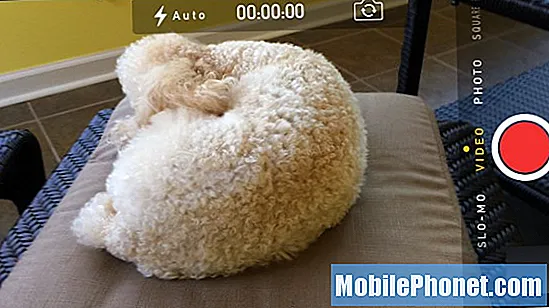
Użyj lampy błyskowej iPhone'a 5s podczas nagrywania wideo, aby uzyskać jaśniejsze filmy.
Na wideo lub klatce wideo w zwolnionym tempie dotknij ikony lampy błyskowej, tak jak w przypadku zdjęcia, i wybierz opcję auto / włącz / wyłącz, aby ją skonfigurować. Dzięki trybowi automatycznemu światło będzie świecić tylko wtedy, gdy telefon będzie go potrzebować, a włączone będzie zawsze błyskać.
Błysk jest stałym promieniem światła, więc nie będzie migał do muzyki ani niczego w tym stylu. Nadal próbujemy ustalić, czy miga jednym z 1000 odcieni kolorów, które jest w stanie obsłużyć w trybie fotograficznym, ale tak czy inaczej jest to miły akcent.
Ciesz się bezpłatnymi aplikacjami biurowymi
Apple nie udostępni bezpłatnej wersji pakietu Microsoft Office dla iPhone'a 5s, ale zawiera zestaw narzędzi, które pozwolą otworzyć większość dokumentów biurowych i pomogą w tworzeniu ciekawych treści.

Apple udostępnia darmowe aplikacje na iPhone'a o wartości 40 USD razem z iPhonem 5S.
Podczas konfigurowania iPhone'a 5s (lub 5c) powinno pojawić się powiadomienie, że masz darmowe aplikacje do pobrania. W tym roku aplikacje to nie tylko iBooki i inne, które nie są często używane, ale zamiast tego użytkownicy otrzymują,
- Strony
- Liczby
- Myśl przewodnia
Te otwierają dokumenty Worda, arkusze kalkulacyjne Excel i pliki PowerPoint, a także tworzą podobnie sformatowane dokumenty na iPhonie. Te pliki są synchronizowane z iCloud w celu uzyskania dostępu online i na innych urządzeniach iOS 7 lub komputerach Mac.
Apple zawiera również iPhoto na iPhone'a i iMovie na iPhone'a, które pobudzą Twoją kreatywność.
Użyj klawiatury, aby zwiększyć produktywność
IPad jest głównym elementem większości klawiatur, ale użytkownicy, którzy chcą być gotowi na każdą chwilę, w której może zadzwonić, mogą nosić klawiaturę Bluetooth, aby połączyć się z iPhone'em 5s.

Połącz klawiaturę bluetooth z iPhone'em 5s, aby pisać szybciej i zwiększyć produktywność.
Prawie każda klawiatura Bluetooth będzie działać, w tym te, których możesz używać z komputerem. Po nawiązaniu połączenia możesz pisać szybciej, a wiele z tych klawiatur zawiera skróty multimedialne do sterowania muzyką i nie tylko.
Przeczytaj: Recenzja ZAGGKeys Flex
Zalecamy ZAGGKeys Flex, ponieważ jest mały i nie jest wyposażony w etui przeznaczone na tablet.
Zoom podczas nagrywania wideo
Kolejną nową funkcją, która pojawia się w iPhonie 5s za pośrednictwem iOS 7, jest możliwość powiększania podczas nagrywania filmów. IOS 7 pozwala teraz użytkownikom na cyfrowe powiększanie do 3X podczas nagrywania wideo na iPhonie 5s i niektórych starszych iPhone'ach.
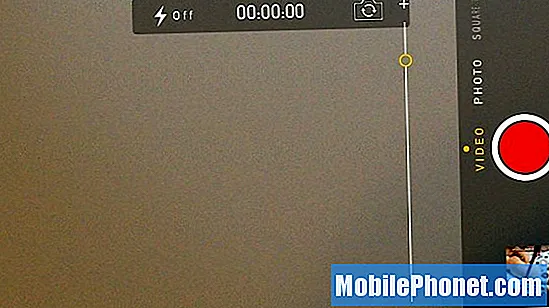
Zoom podczas nagrywania wideo w iOS 7 na iPhone 5 i iPhone 5s.
Aby to zrobić, uszczypnij, aby powiększyć, tak jak podczas robienia zdjęcia lub przeglądania zdjęcia w galerii. Jest to zoom cyfrowy, więc rezygnujesz z jakości, ale jest przydatny do utrzymywania widoczności obiektu, gdy się oddala.
Rób zakupy w App Store palcem
Po nauczeniu Touch ID rozpoznawania palców możesz używać ich do robienia zakupów w sklepie z aplikacjami i zakupów w iTunes zamiast długiego hasła Apple ID.

Kupuj aplikacje i muzykę za pomocą Touch ID zamiast hasła.
Jest to szczególnie przydatne przy zakupie aplikacji lub pozycji iTunes przed przekazaniem telefonu dziecku. Jeśli potrzebują zakupu w aplikacji, rodzic nie musi ryzykować ujawnienia hasła, wystarczy dotknąć palcem przycisku strony głównej.
Użyj procesora M7 do inteligentniejszych aplikacji
IPhone 5s wykorzystuje procesor Apple A7 i koprocesor M7, aby zapewnić lepszą obsługę. Procesor M7 umożliwia iPhone'owi 5s dostarczanie większej ilości danych o ruchu do aplikacji, co może prowadzić do lepszych aplikacji i akcesoriów fitness, a także do innych ulepszeń.

Pobierz aplikacje korzystające z koprocesora M7.
Na razie wygląda na to, że aplikacje fitness są tam, gdzie są, a użytkownicy mogą pobrać Strava Run lub inne aplikacje obsługujące M7, aby skorzystać z dodatkowych danych ruchu, które procesor M7 zbiera i przekazuje do aplikacji.
Dodaj klawiaturę Emoji
IPhone 5s obsługuje wiele klawiatur ekranowych, w tym klawiaturę Emoji. Klawiatura Emoji oferuje dostęp do dziesiątek małych ikon, od twarzy i zwierząt po rośliny i wiele innych, które mogą urozmaicić wiadomości.
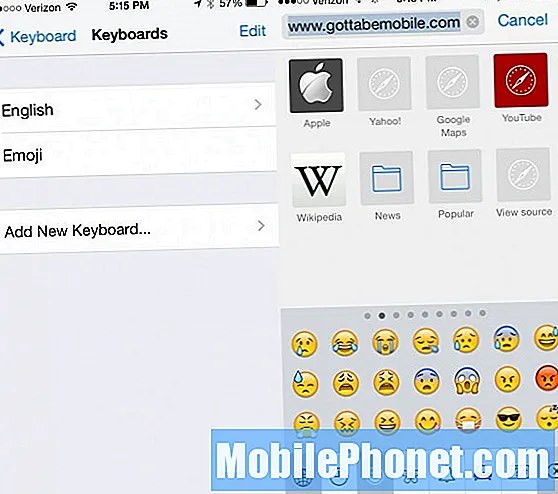
Wyraź siebie za pomocą klawiatury emoji.
Iść do Ustawienia -> Ogólne -> Klawiatura -> Dodaj nową klawiaturę -> Emotikony aby dodać tę opcję.
Podczas korzystania z klawiatury dotknij ikony świata, aby przełączać się między klawiaturami. Jeśli chcesz szybko przełączać się między wieloma klawiaturami, przytrzymaj ikonę kuli ziemskiej.
Uczyń tekst łatwiejszym do odczytania
IPhone 5s obsługuje system iOS 7, który używa cieńszej czcionki, którą niektórym trudniej czytać w aplikacjach i na ekranie głównym. Użytkownicy, którzy mają problemy, mogą przełączyć się na zwykłe ciemne tło, aby ułatwić czytanie ekranu głównego, a także dostosować ustawienia.
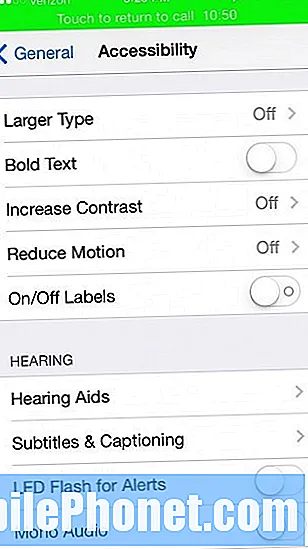
Spraw, aby tekst w iOS 7 był łatwiejszy do odczytania na iPhonie 5s i innych urządzeniach.
Iść doUstawienia -> Ogólne -> Dostępność -> Pogrubiony tekst aby tekst był grubszy w iOS 7 i doUstawienia -> Ogólne -> Rozmiar tekstuaby powiększyć tekst w aplikacjach Apple i innych.
Zastosuj filtry do zdjęć podczas robienia zdjęć
IPhone 5s może dodać filtr na żywo do zdjęcia podczas jego robienia. Oznacza to, że możesz sprawdzić, czy nowy odcień wygląda dobrze lub czy powinieneś dostosować się do nowej pozycji, aby uzyskać lepsze oświetlenie, lub całkowicie wybrać nowy filtr.
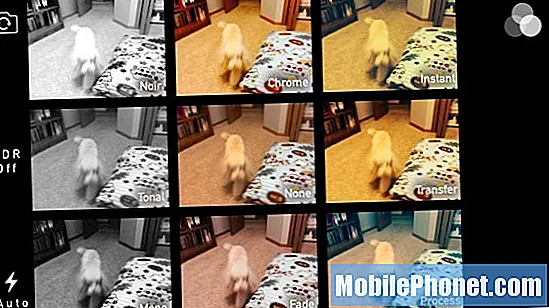
Zobacz, jak wyglądają filtry, zanim zrobisz zdjęcie na iPhonie 5s.
Aby z tego skorzystać, otwórz aplikację aparatu, a na zdjęciu lub kwadracie dotknij filtra w prawym dolnym rogu, a następnie dotknij tego, którego chcesz użyć. Dotknij środka, aby usunąć wszystkie filtry. Zrób zdjęcia tak, jak zwykle.
Użyj Flasha lub Powiadomień
Nie jest to nowość w przypadku iPhone'a 5s, ale jest to przydatna funkcja, która jest jaśniejsza w przypadku iPhone'a 5s. Użytkownicy mogą ustawić lampę błyskową, aby wyłączała się, gdy jest połączenie lub SMS, w celu otrzymania prowizorycznego powiadomienia LED.

Włącz lampę błyskową, gdy nadejdzie połączenie.
Nie zapewni to niczego subtelnego, jak na niektórych telefonach z Androidem, ale jeśli pracujesz w hałaśliwym otoczeniu i często nie odbierasz połączeń, używanie lampy błyskowej jako ostrzeżenia jest koniecznością.


